
Talaan ng mga Nilalaman:
- May -akda John Day [email protected].
- Public 2024-01-30 13:11.
- Huling binago 2025-01-23 15:12.
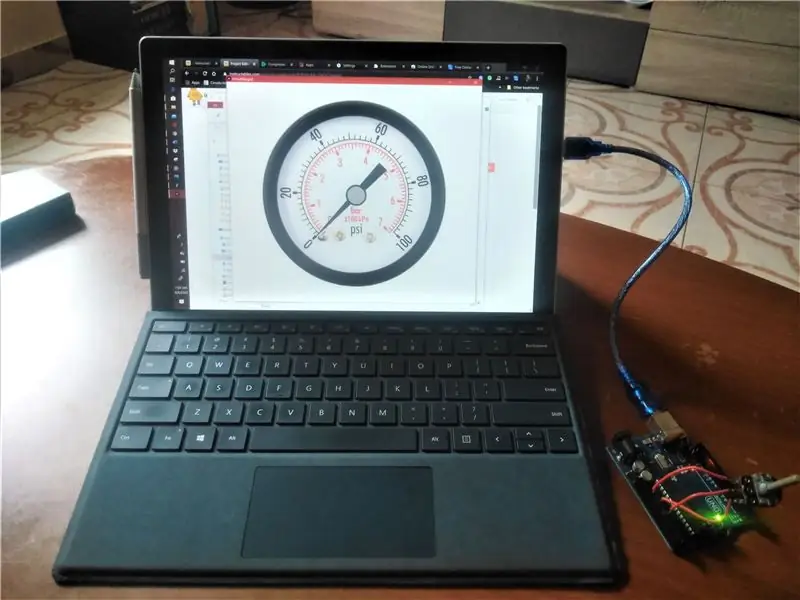

Ang proyektong ito ay ang pangalawang bahagi ng isang proyekto na ginawa ko kanina. Sa unang bahagi, nagdisenyo ako ng isang virtual pressure gauge na maaaring makontrol ng mga UP at Down key sa iyong computer keyboard. tingnan ang Virtual Pressure Gauge Part1
Sa oras na ito ay makokontrol namin ang gauge gamit ang isang potensyomiter. Karaniwan kung ano ang nangyayari ay: babaguhin ng potensyomiter ang pagbasa ng boltahe sa port A0 (Analog port ng Arduino). Ang bawat pagbasa ng boltahe ay tumutugma sa isang digital na halaga sa pagitan ng 0 hanggang 1023 bytes. Ang kaukulang digital na halaga ay ipapadala sa computer sa pamamagitan ng serial port. Basahin ng sketch ng pagproseso ang halaga mula sa serial port at i-convert ito sa halaga ng anggulo, na magiging anggulo na paikutin ng karayom.
Ito ay isang cool na proyekto, medyo masaya, at napakadaling gawin.
Tangkilikin
Mga gamit
- 1 x Computer (na may pagproseso at naka-install na Arduino IDE).
- 10k x potentiometer.
- 1 x Arduino Uno kasama ang USB wire nito.
Hakbang 1: Hakbang 1: Potentiometer Circuit Sa Arduino

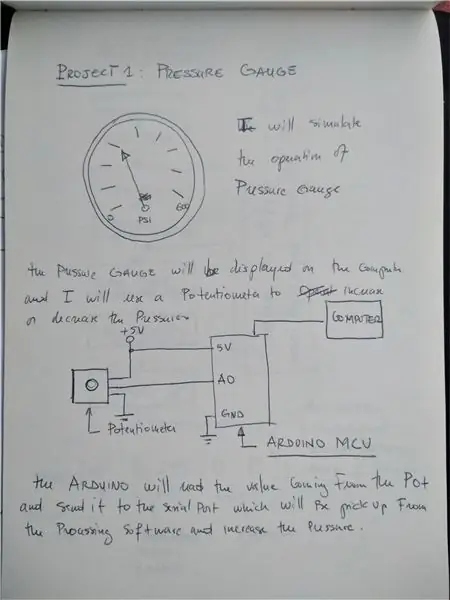
Ang potentiometer circuit ay isang tuwid na circuit na pasulong:
- Ang 1 pin ay konektado sa pinagmulan ng kuryente.
- ang iba pang pin ay konektado sa lupa at ang gitnang pin ay konektado sa A0 ng Arduino.
Hakbang 2: Hakbang 3: Pagsulat ng Arduino Sketch at I-load ito sa Uno
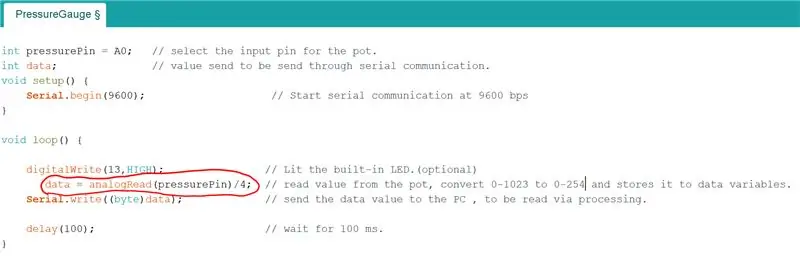
Ito ay isang simple at tuwid na sketch sa unahan.
Ang halaga ng boltahe ay ipinadala sa A0 port, ang utos ng analogRead ay magbibigay ng isang halaga sa pagitan ng 0 hanggang 1023 bytes
Dahil ang Serial module sa pagproseso ng IDE ay maaari lamang basahin ang mga halaga mula 0 hanggang 255, hahatiin natin ang mga halaga mula sa analogRead ng 4.
Ito ang dahilan kung bakit mayroon kaming utos na ito:
"data = analogRead (pressurePin) / 4;"
Hakbang 3: Hakbang 3: Pagsulat ng Virtual Gauge Software
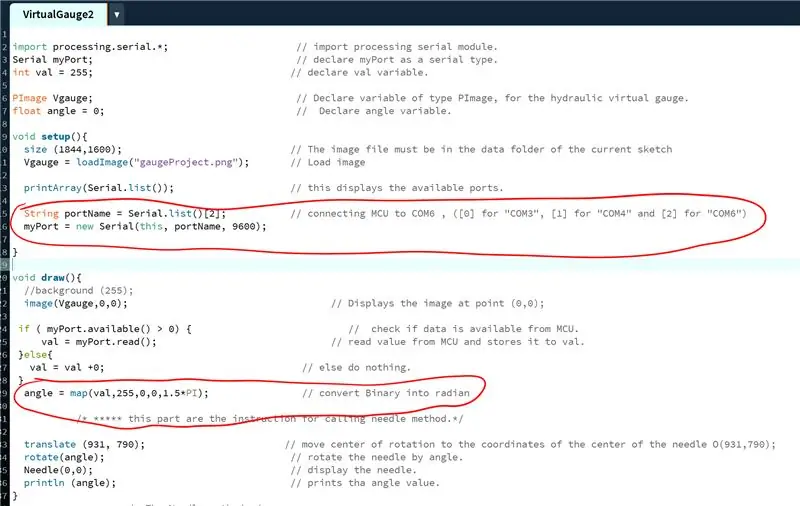
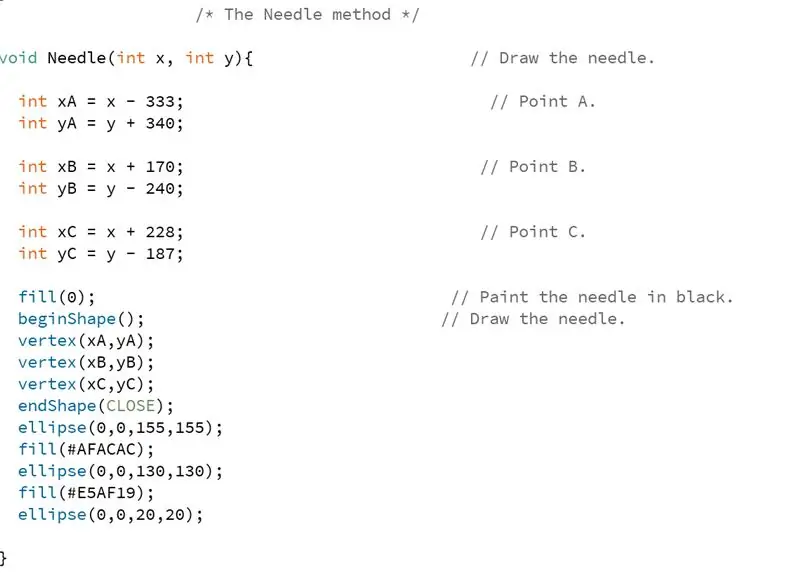
Ang sketch na ito ay isang nabagong bersyon ng isa sa bahagi 1. Isang tuwid na sketch sa unahan. karaniwang kung ano ang nangyayari sa sketch na ito ay ang Processing IDE basahin ang halaga mula sa serial port, ang halagang ito ay nabago sa mga anggulo na halaga sa pagitan ng 0 at 1.5PI radians.
anggulo = mapa (val, 255, 0, 0, 1.5 * PI);
Angle 0 ay tumutugma sa pressure 0 at anggulo na 1.5 PI ay tumutugma sa maximum pressure.
Ang isang mahalagang bagay na dapat tandaan ay kailangan mong malaman muna sa aling port ang Arduino ay konektado. maaari mong makuha ang impormasyong ito mula sa Arduino IDE. Sa proyektong ito, nakakonekta ang Arduino sa "COM6"
Ipinapakita ang linya 5 sa pagpoproseso ng IDE:
String portName = Serial.list () [2];
Inirerekumendang:
Pagsukat ng Virtual Pressure Gauge Bahagi 1 .: 4 Mga Hakbang

Pagsusukat ng Virtual Pressure Gauge Bahagi 1 .: Ang mga gauge ng presyon ay ginagamit sa mga industriya tulad ng mga oilfield. Gumamit ako ng mga gauge ng presyon nang maraming beses sa aking day time na trabaho, lalo na kapag nakikipag-usap sa mga haydroliko na makina. At nagtataka ako kung paano ako makakagawa ng isang virtual gauge ng presyon. Ang proyektong ito ay isang 2-par
PAGDESORASYON SA BAHAY NA MAY FAKE INDUSTRIAL HIGH PRESSURE BULB: 6 Mga Hakbang (na may Mga Larawan)

PAGDESORASYON SA BAHAY NA MAY FAKE INDUSTRIAL HIGH PRESSURE BULB: Nakita ko sa scrap yard ang ilang magagandang hugis na bombilya na itinapon. Nakuha ko ang ilang mga ideya para sa paggawa ng isang pandekorasyon na lampara sa bahay mula sa mga sirang lampara at nakolekta ang ilang mga bombilya. Ngayon, handa akong ibahagi kung paano ko ginawa upang buksan ang mga bombilya sa home deco
Pagsukat sa Dami ng Tubig Gamit ang Pressure Sensor: 5 Hakbang
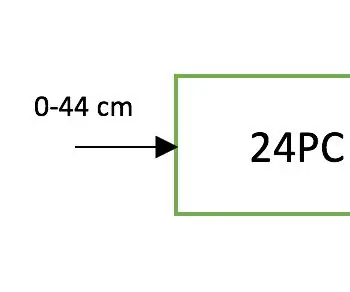
Pagsukat ng Dami ng Tubig Gamit ang Pressure Sensor: Ginamit ang isang sensor ng presyon upang sukatin ang dami ng tubig sa isang tangke. Kagamitan 24PC sensor Isang breadboardResistorsAmplifiersTank
Pressure Sensitive Floor Mat Sensor: 9 Mga Hakbang (na may Mga Larawan)

Pressure Sensitive Floor Mat Sensor: Sa Instructable na ito magbabahagi ako ng isang disenyo para sa isang sensitibong presyon ng floor mat sensoer na may kakayahang makita kapag tumayo ka rito. Habang hindi ito eksaktong timbangin ka, maaari nitong matukoy kung tatayo ka rito sa iyong buong timbang o kung
Temperatura, Kamag-anak na Humidity, Atmospheric Pressure Logger Gamit ang Raspberry Pi at TE Connectivity MS8607-02BA01: 22 Mga Hakbang (na may Mga Larawan)

Temperatura, Kamag-anak na Humidity, Atmospheric Pressure Logger Gamit ang Raspberry Pi at TE Connectivity MS8607-02BA01: Panimula: Sa proyektong ito ipapakita ko sa iyo kung paano bumuo ng pag-set up sa pamamagitan ng hakbang ng isang sistema ng pag-log para sa temperatura ng halumigmig at presyon ng atmospera. Ang proyektong ito ay batay sa Raspberry Pi 3 Model B at TE Connectivity environment sensor chip MS8607-02BA
